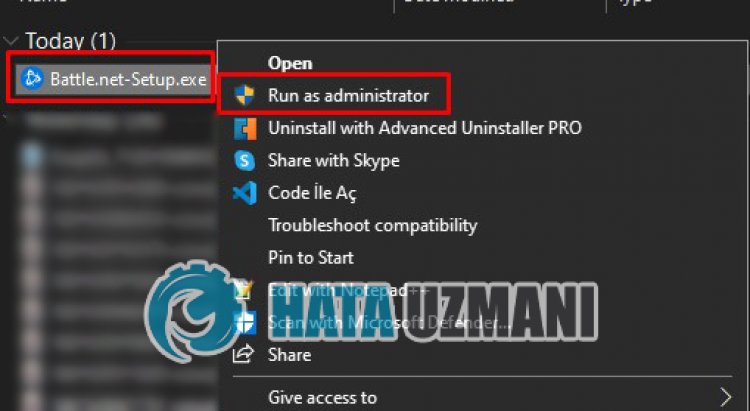Betulkan: Battle.net Tersekat pada Memuatkan dan Skrin Kemas Kini
Dia mengatakan bahawa pengguna Battle.net tersekat pada 1 peratus apabila mereka mengemas kini atau memasang aplikasi.

Pengguna yang tersekat pada 1 peratus semasa mengemas kini atau memasang aplikasi Battle.net dan tidak dapat melakukan proses pemasangan adalah dihadkan daripada mengakses aplikasi. Jika anda menghadapi masalah sedemikian, anda boleh mencari penyelesaian dengan mengikut cadangan di bawah.
Mengapa Battle.net Tersekat pada Skrin Memuatkan?
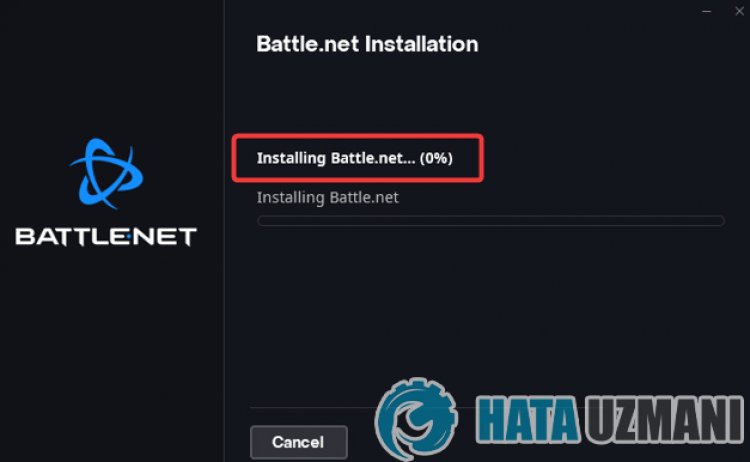
Battle.net tergantung apabila mengemas kini atau memasang, yang biasanya disekatoleh antivirus, mengehadkan pemasangan aplikasi. Sudah tentu, kita mungkin menghadapi ralat sedemikian bukan sahaja kerana masalah ini, tetapi juga kerana banyak masalah lain. Kemungkinan sebab Battle.net tersekat semasa memasang atau mengemas kini boleh disenaraikan seperti berikut:
- Antivirus mungkin menyekat aplikasi.
- Sambungan Internet anda mungkin lemah.
- Alamat DNS anda mungkin bermasalah.
- Battle.net kini mungkin mempunyai fail.
Sebab yang kami nyatakan di atas mungkin menyebabkan anda menghadapi kemungkinan ralat. Untuk ini, kami akan cuba menyelesaikan masalah dengan memberitahu anda beberapa cadangan.
Bagaimana untuk Membetulkan Battle.net Tersekat pada Memuatkan atau Kemas Kini Skrin?
Kami boleh menyelesaikan masalah dengan mengikut cadangan di bawah untuk membetulkan ralat ini.
1-) Mulakan semula Pemasang Battle.net
Ranap segera fail persediaan Battle.net mungkin menyebabkan anda menghadapi masalah sedemikian. Untuk ini, menutup program sepenuhnya dan membukanya semula boleh mengelakkan ralat yang mungkin berlaku.
- Pertama sekali, untuk membuka pengurus tugas, klik kanan pada bar tugas dan klik "Pengurus Tugas".
- Pilih pilihan "Proses" pada skrin pengurus tugas yang terbuka, pilih aplikasi "Persediaan Battle.net" dan klik "Tamat Tugas/strong>" pilihan.
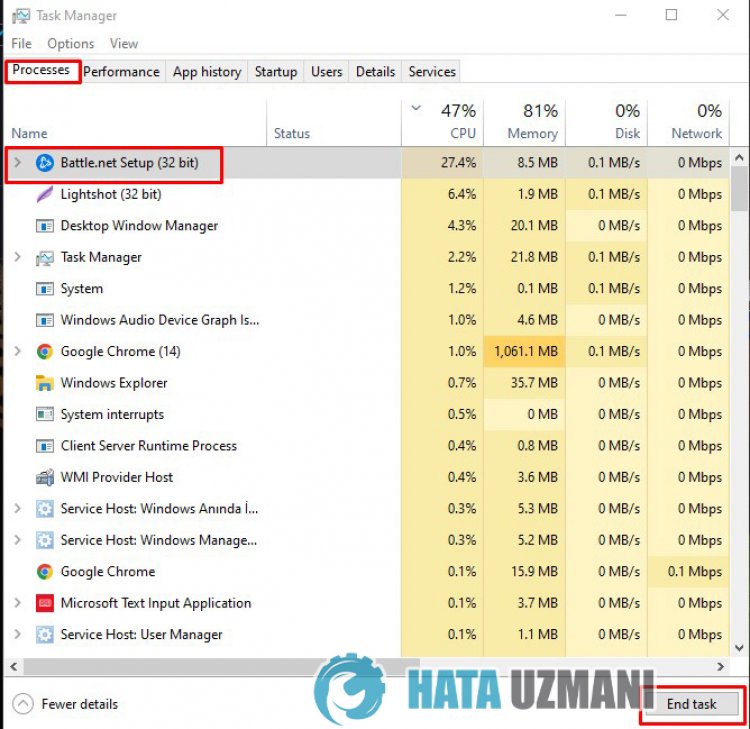
Selepas proses ini, anda boleh menjalankan aplikasi persediaan Battle.net dan melakukan pemasangan semula.
2-) Benarkan Firewall
Tembok api mungkin menyekat Persediaan Battle.net. Untuk mengelakkan ini, kami perlu membenarkan fail Battle.net Setup daripada Windows Defender Firewall.
- Dalam skrin carian mula, taip Windows Defender Firewall dan bukanya.

- Klik pada Benarkan apl atau ciri memintas Windows Defender Firewall di sebelah kiri skrin yang terbuka.

- Klik pada butang Tukar Tetapan dalam menu yang dibuka.

- Selepas mengklik butang, butang Benarkan aplikasi lain di bawah akan aktif. Mari klik butang ini.

- Klik butang Semak imbas pada skrin yang dibuka dan akses lokasi fail yang saya senaraikan di bawah dan bukanya.

- Kemudian pilih fail Persediaan Battle.net yang anda muat turun dan lakukan jejak.
Selepas melakukan operasi ini, mulakan semula aplikasi Persediaan Battle.net dengan menekan butang OK dan semak jika masalah berterusan.
3-) Jalankan Program sebagai Pentadbir
Hakikat bahawa program Battle.net Setup tidak dijalankan sebagai pentadbir boleh menyebabkan banyak ralat. Jika kebenaran untuk memasang fail pada storan tidak dibenarkan, menjalankannya sebagai pentadbir akan membantu kami menyelesaikan masalah ini.
- Klik kanan pada program Battle.net Setup pada desktop.
- Bukanya dengan mengklik "Jalankan sebagai pentadbir" dalam senarai yang disenaraikan.
4-) Matikan Program Antivirus
Lumpuhkan sebarang program antivirus yang anda gunakan atau padamkannya sepenuhnya daripada komputer anda. Jika anda menggunakan Windows Defender, lumpuhkannya. Untuk ini;
- Buka skrin carian mula.
- Buka skrin carian dengan menaip "Tetapan keselamatan Windows".
- Klik pada "Perlindungan Virus dan Ancaman" pada skrin yang terbuka.
- Klik pada "Perlindungan Perisian Tebusan" dalam menu.
- Matikan pilihan "Akses Folder Terkawal" pada skrin yang terbuka.
Selepas ini, mari matikan perlindungan masa nyata.
- Taip "perlindungan virus dan ancaman" ke dalam skrin carian mula dan bukanya.
- Kemudian klik pada "Urus tetapan".
- Hidupkan perlindungan masa nyata kepada "Matikan".
Selepas proses ini, jalankan program Persediaan Battle.net dan semak sama ada masalah berterusan.
5-) Semak Sambungan Anda
Masalah dengan sambungan Internet boleh menyebabkan banyak ralat. Jika sambungan Internet anda perlahan atau terputus, mari berikan beberapa cadangan untuk membetulkannya.
- Jika kelajuan internet anda semakin perlahan, matikan modem anda dan kemudian hidupkan semula. Proses ini akan melegakan internet anda sedikit.
- Kami boleh menghapuskan masalah dengan mengosongkan cache Internet.
Kosongkan Cache DNS
- Taip cmd dalam skrin carian mula dan jalankan sebagai pentadbir.
- Taip baris kod berikut mengikut susunan pada skrin gesaan arahan dan tekan enter.
- ipconfig /flushdns
- netsh int ipv4 reset
- netsh int ipv6 reset
- proksi tetapan semula netsh winhttp
- netsh winsock reset
- ipconfig /registerdns
- Selepas operasi ini, ia akan menunjukkan bahawa cache dan proksi dns anda telah berjaya dibersihkan.
Selepas proses ini, jalankan aplikasi Persediaan Battle.net dan semak sama ada masalah berterusan.
6-) Daftar Pelayan DNS Lain
Kami boleh menghapuskan masalah dengan mendaftarkan pelayan dns lain ke komputer.
- Buka Panel Kawalan dan pilih pilihan Rangkaian dan Internet
- Buka Pusat Rangkaian dan Perkongsian pada skrin yang terbuka.
- Klik pada Tukar tetapan penyesuai di sebelah kiri.
- Klik kanan pada Jenis Sambungan anda untuk membuka menu Properties.
- Klik dua kali Protokol Internet Versi 4 (TCP /IPv4).
- Mari kita gunakan tetapan dengan menaip pelayan Google Dns di bawah.
- Pelayan DNS pilihan: 8.8.8.8
- Pelayan DNS lain: 8.8.4.4
- Kemudian klik pada Sahkan tetapan semasa keluar dan tekan butang OK dan gunakan tindakan.
Selepas proses ini, mulakan semula komputer dan jalankan program Persediaan Battle.net.
7-) Padam Fail Sedia Ada yang Dipasang
Disebabkanoleh fail Battle.net yang dipasang sebelum ini, fail tersebut mungkin disekat daripada dipasang padanya. Untuk ini, mari semak folder yang dipasang Battle.net dan lakukan proses pemadaman.
- Taip "Jalankan" ke dalam skrin carian mula dan bukanya.
- Tulis "%localappdata%" pada skrin yang terbuka.
- Klik kanan pada folder "Blizzard Entertainment" dalam tetingkap baharu yang terbuka.
- Selepas melakukan operasi ini, akses fail yang dipasang Battle.net. (Jika ia berada dalam folder C:\, akses fail C:\Program Files (x86).)
- Kemudian klik kanan pada folder "Battle.net" dan lakukan pemadaman.
Selepas proses ini, jalankan aplikasi Battle.net Setup dan semak sama ada masalah berterusan.
Ya, kawan-kawan, kami telah menyelesaikan masalah kami di bawah tajuk ini. Jika masalah anda berterusan, anda boleh bertanya tentang ralat yang anda hadapi dengan memasukkan platform FORUM kami.
![Bagaimana untuk Membetulkan Ralat Pelayan YouTube [400]?](https://www.hatauzmani.com/uploads/images/202403/image_380x226_65f1745c66570.jpg)